MySQL的安装与配置(图文详解,不会扣眼珠子)
文章目录
-
- MySQL简介
- 一、下载
- 二、安装
- 三、配置环境变量
MySQL简介
MySQL 是最流行的关系型数据库管理系统,在 WEB 应用方面 MySQL 是最好的 RDBMS(Relational Database Management System:关系数据库管理系统)应用软件之一。
一、下载
- 访问官网:https://dev.mysql.com/downloads/mysql/
(可选择与系统匹配的msi安装方式或zip解压文件) - 百度网盘(内附navicat安装及破解):
链接:https://pan.baidu.com/s/1vtyYMmyCni9IUpycgJuK3w?pwd=csdn
提取码:csdn
二、安装
- 下载完成之后,双击打开msi文件,进入如下界面:(同意协议否则无法安装)
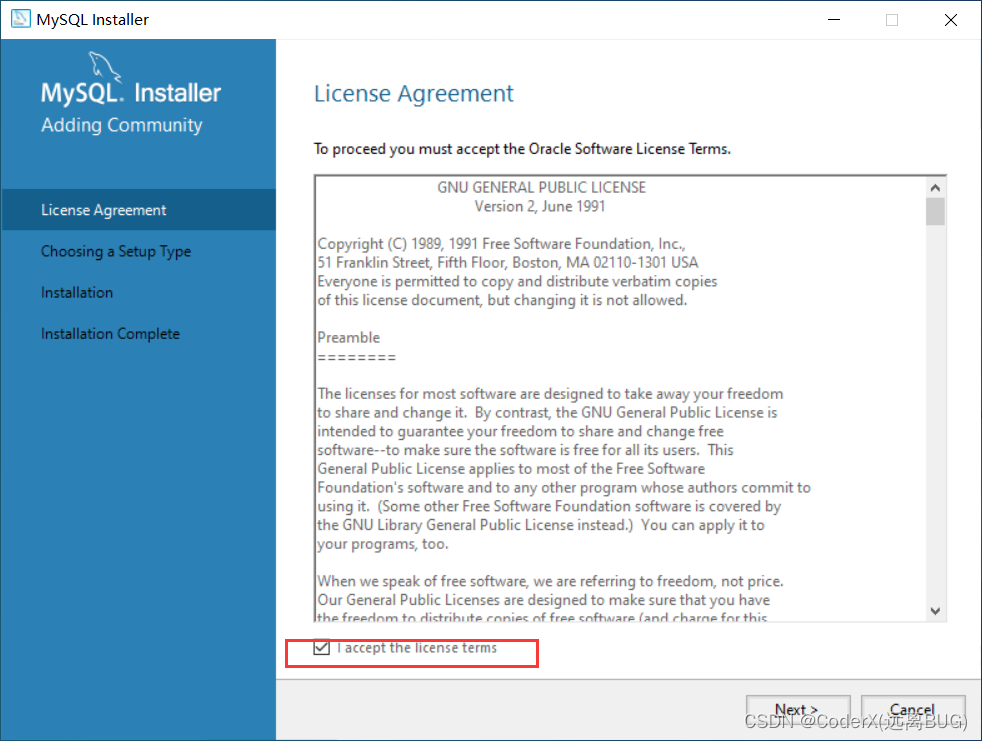
- 选择安装范围(只选择Server only即可)

- 安装提示,直接点击Execute
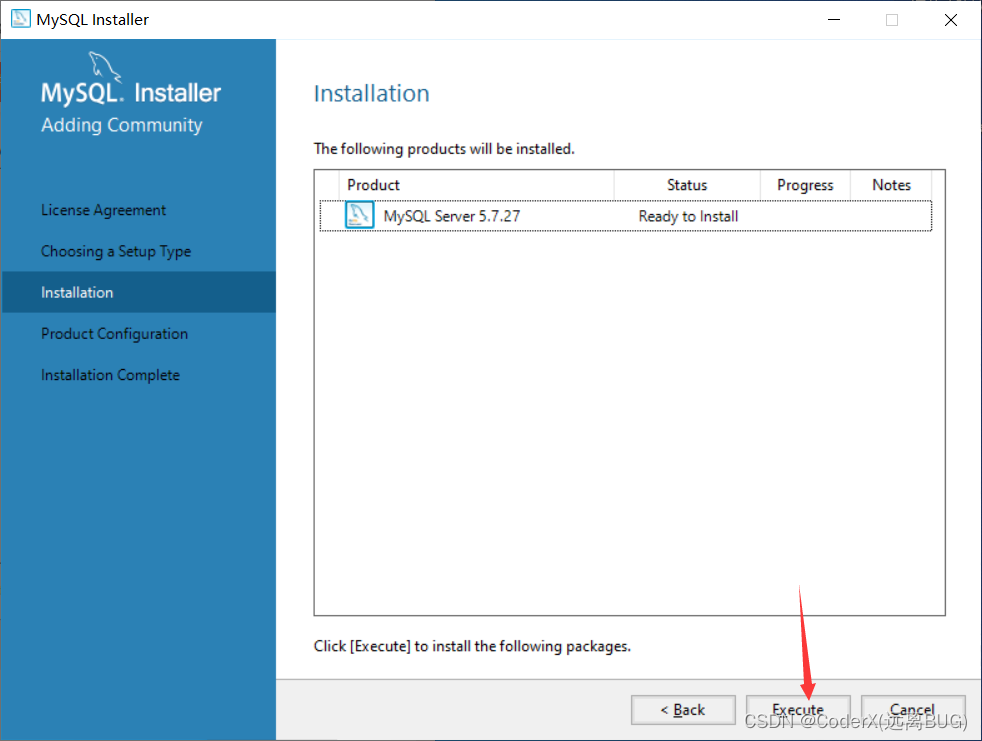
- 安装完成,点击next
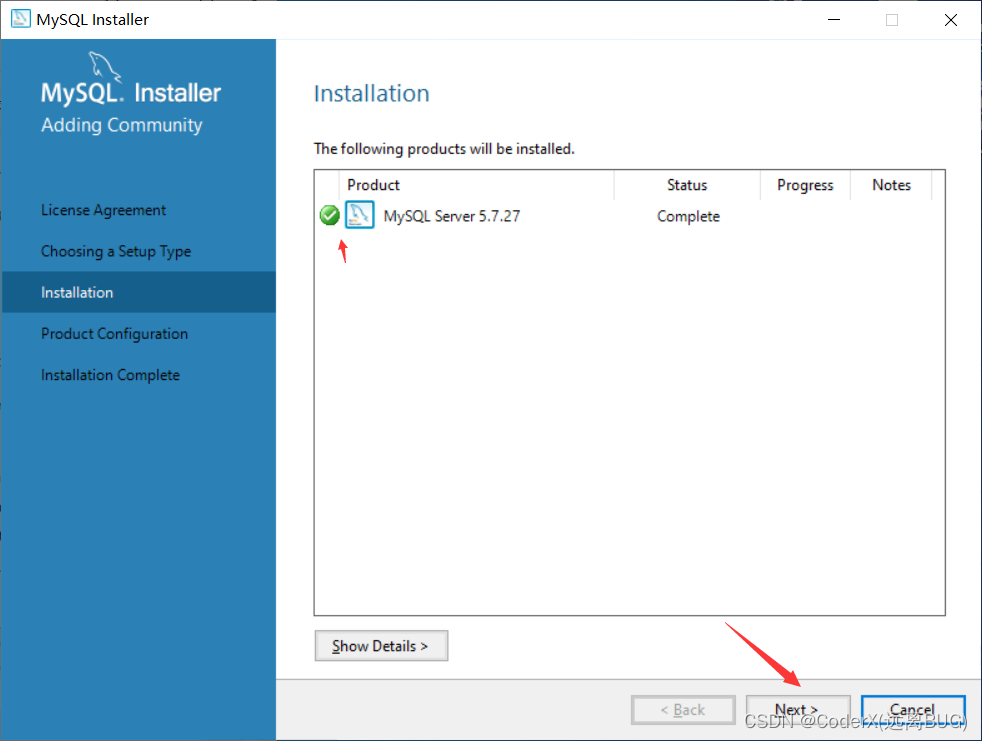
- 提示进入产品配置的阶段,直接点击Next即可
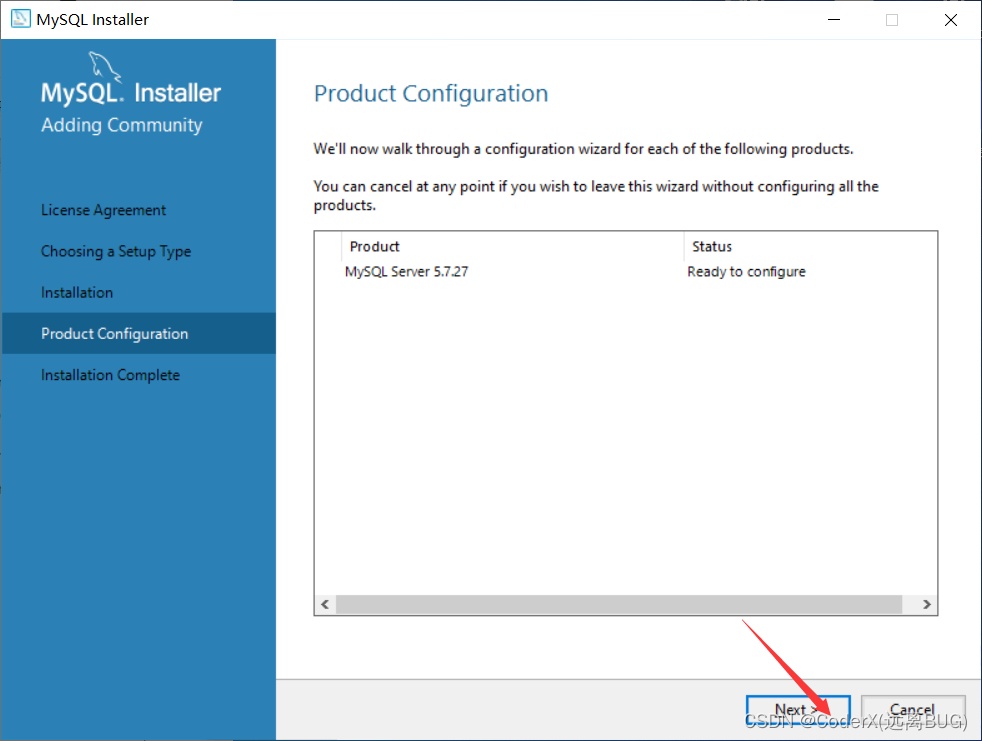
- 继续next
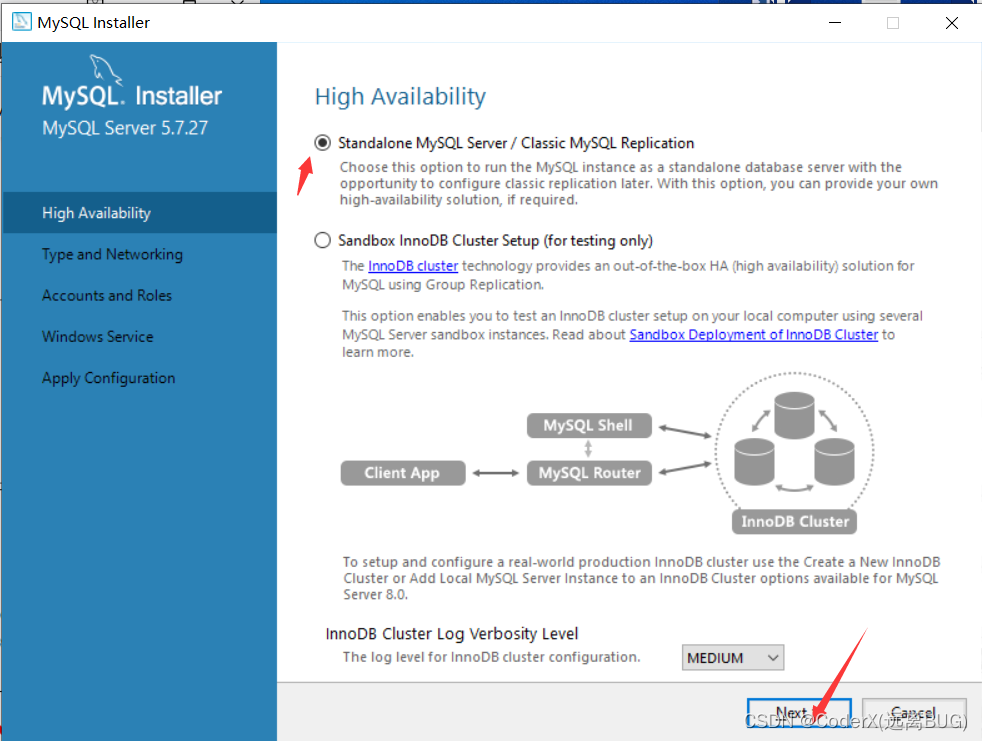
- 选择如图配置
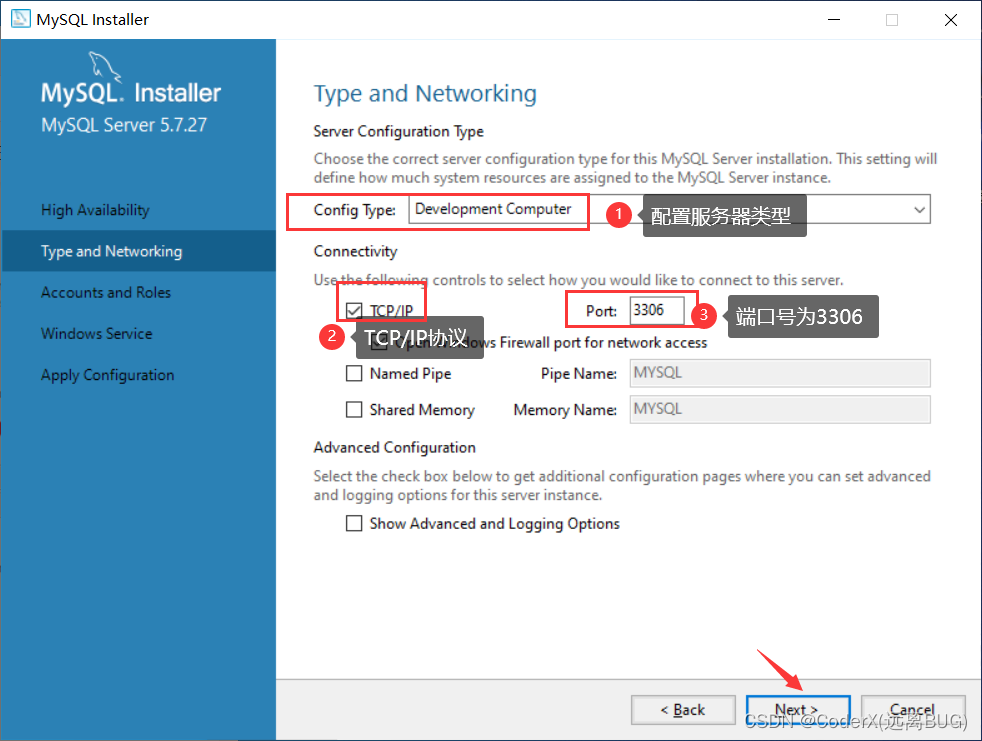
- 设置账号密码,都为root即可,忘了很麻烦了
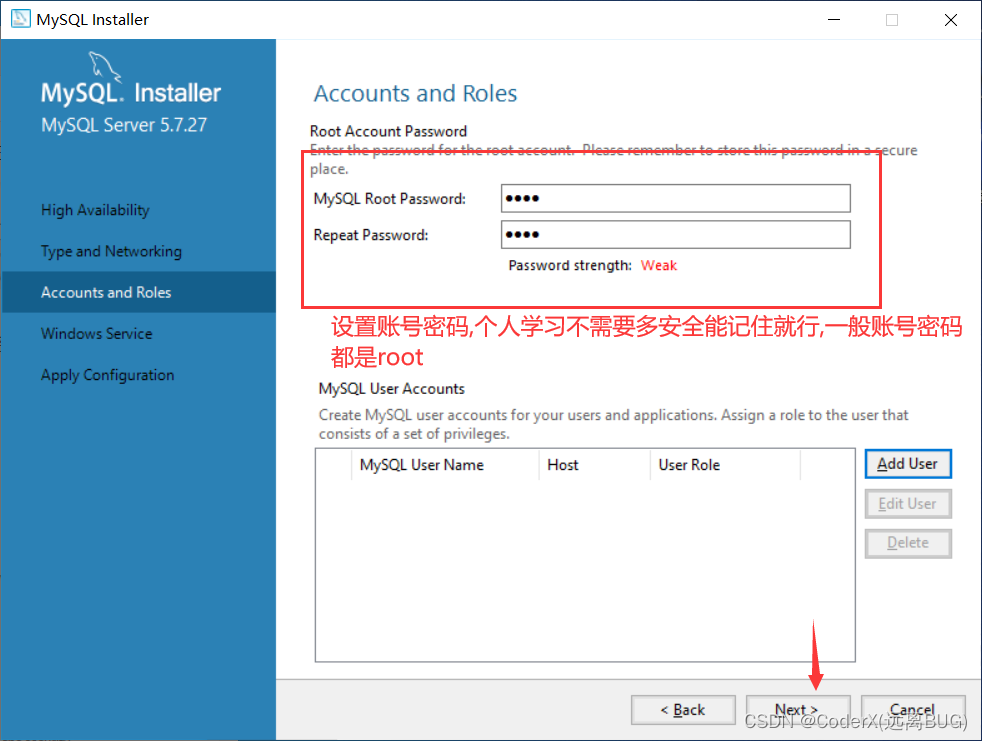
- 默认配置,next
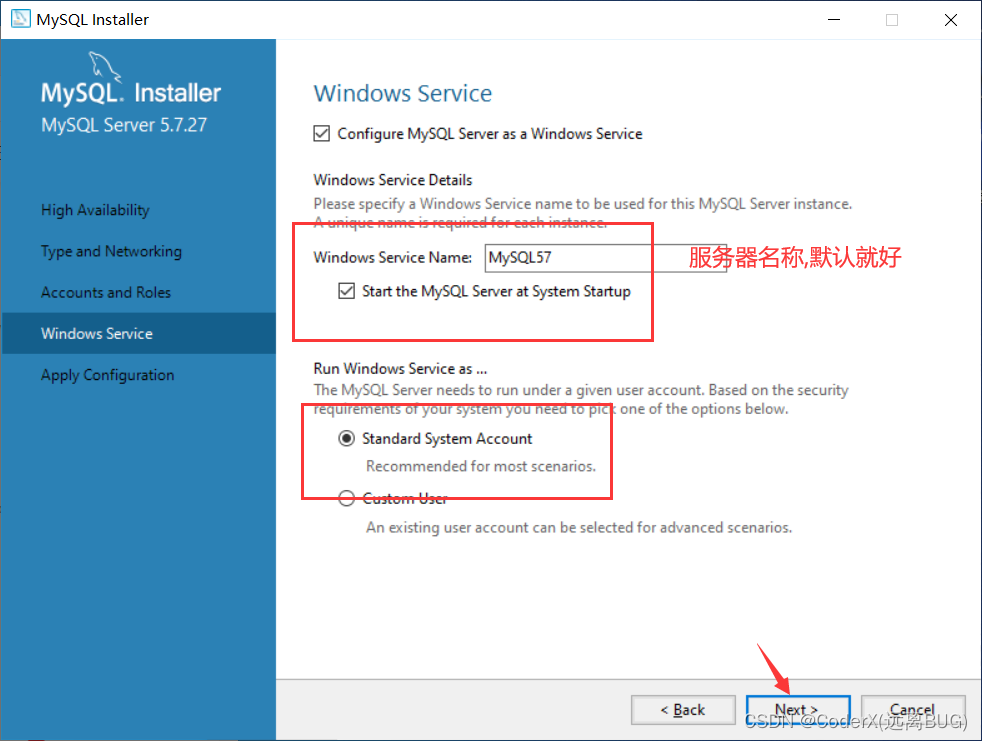
- 此界面为让咱们确认需要应用的服务器配置,确认无误后,点击Execute
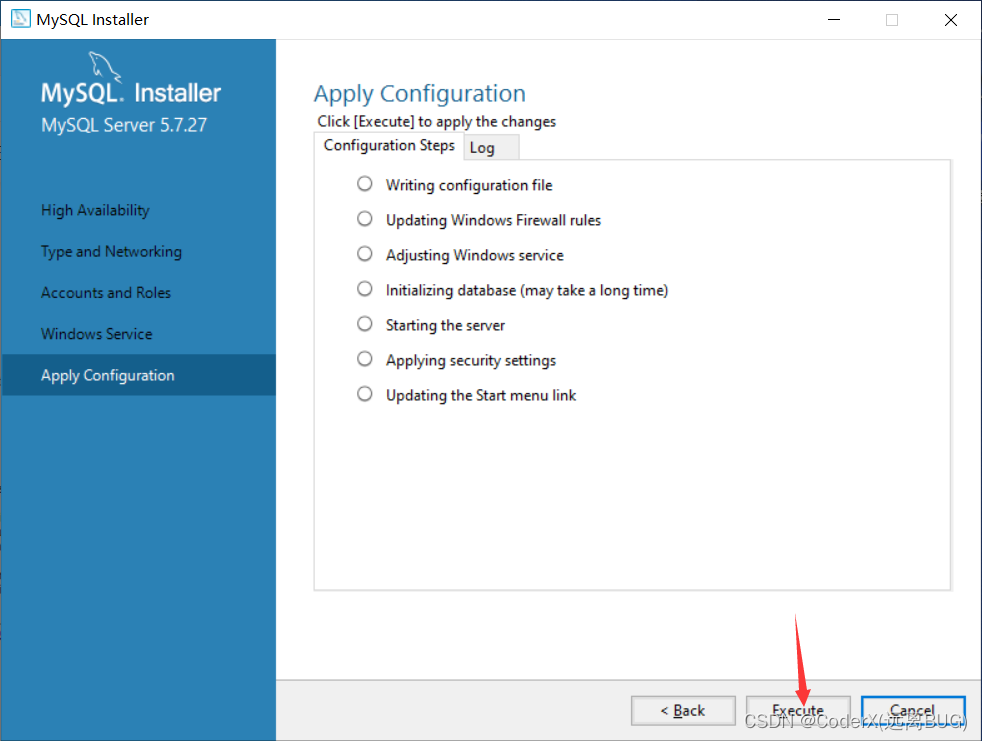
- 服务器配置完成! 点击Finish
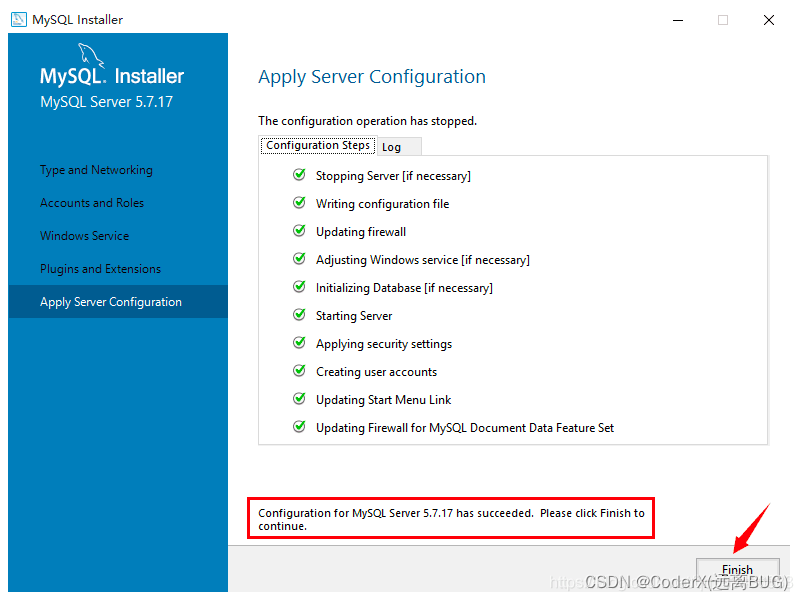
- 进一步显示配置完成,直接点击Next
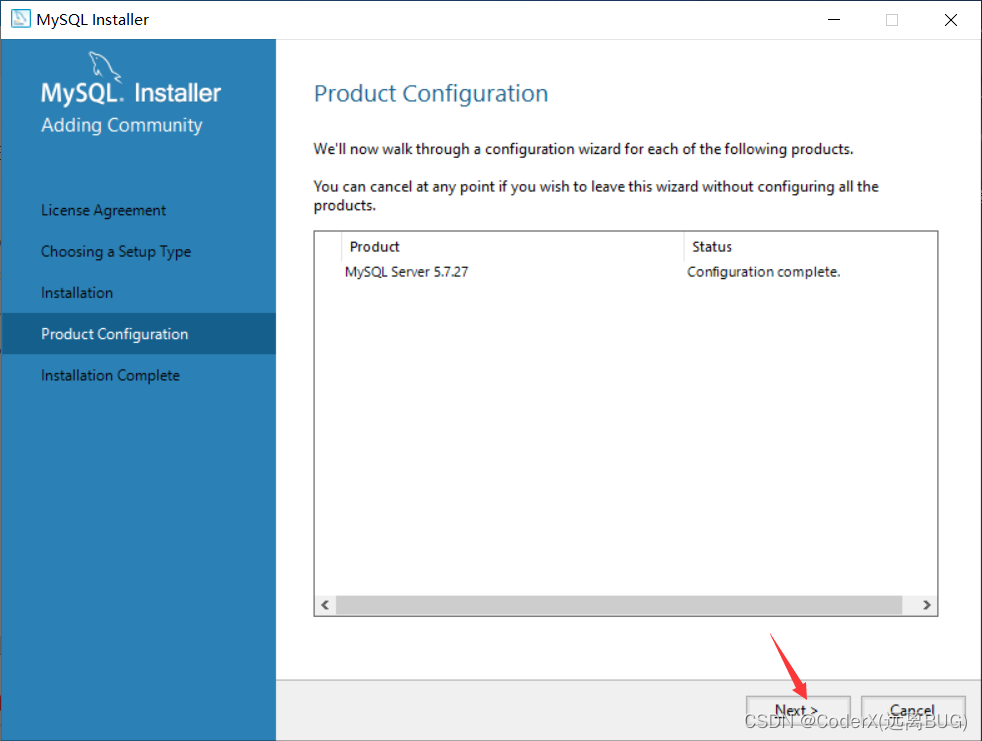
- 如图所示,到这里,我们就已经将 MySQL 安装完成啦,直接点击Finish即可。当然,如果咱们想要查看 MySQL 的详细安装日志,可以点击Copy Log to Clipboard将日志复制到文本编辑器进行查看。接下来,验证 MySQL 是否安装成功:
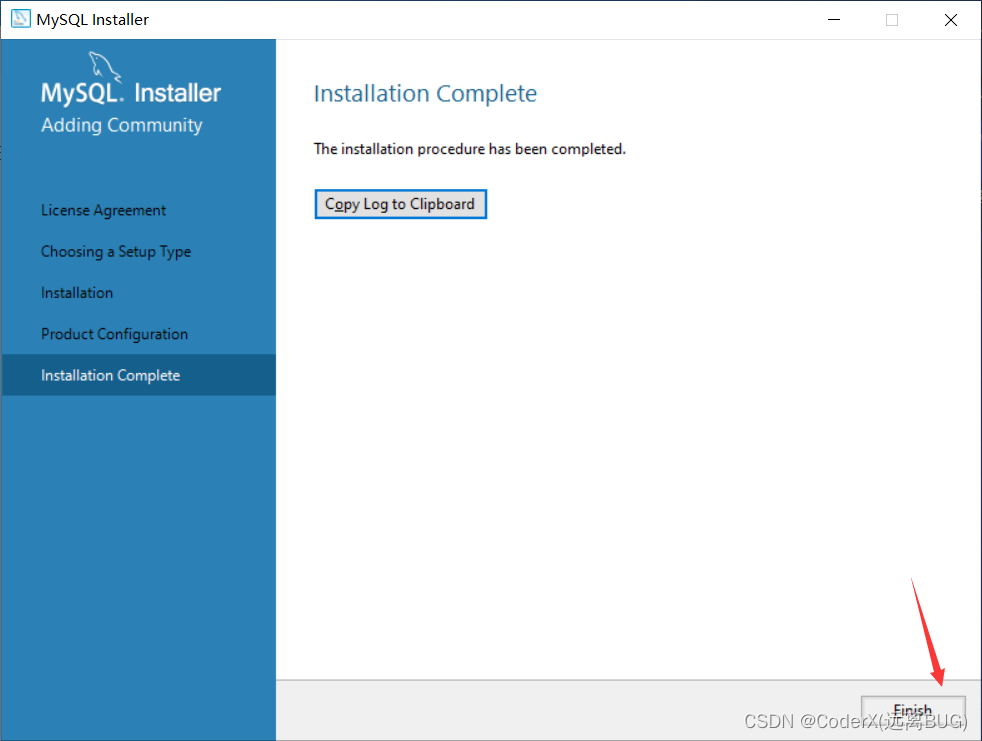
三、配置环境变量
-
找到mysql安装路径,复制路径
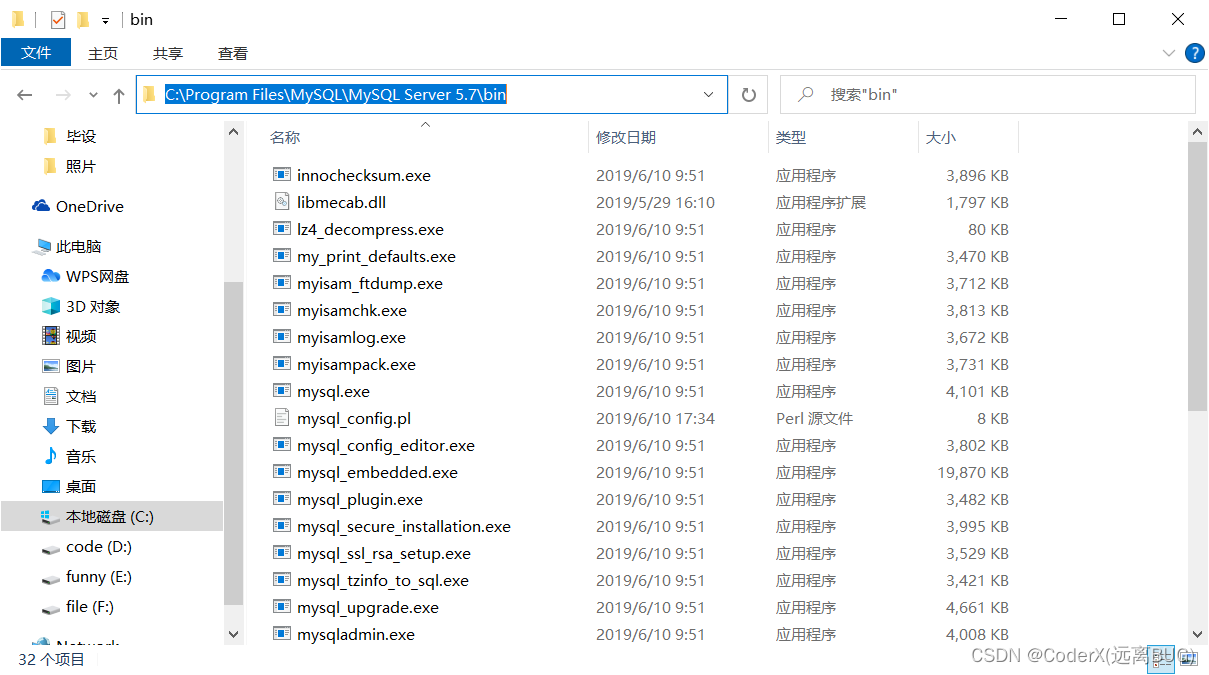
-
如图配置环境变量(右击此电脑–>属性–>高级系统设置)
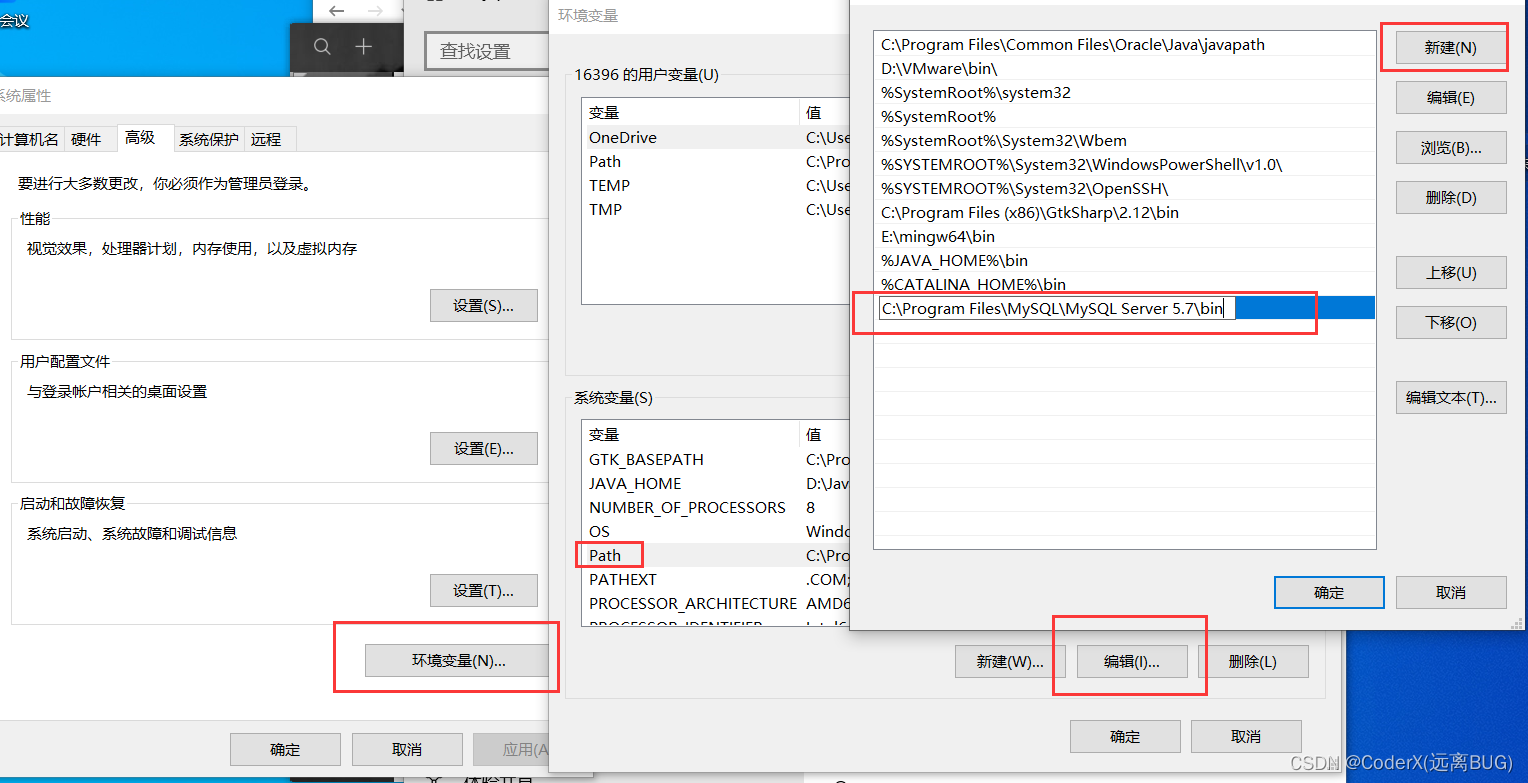
-
组合键: win + R
进入cmd窗口,输入
mysql -u root -p root如图结果就说明登陆成功(-u后面是你的账号,-p后面是你的密码,只写到-p,会提示你输入密码,会有密文保护)
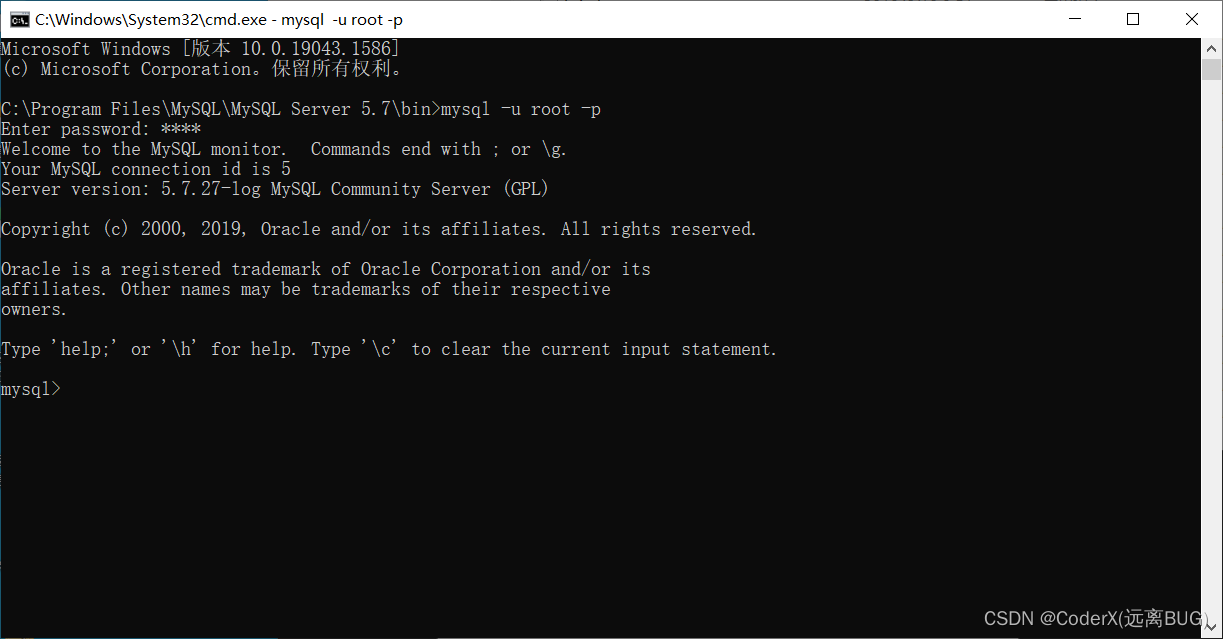
到此就安装成功了!


